ipad如何使用手写输入法
•
数码
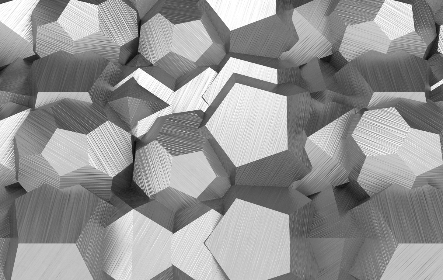
使用手写输入法在iPad上:
要在iPad上使用手写输入法,您可以按照以下步骤进行操作:
1. 打开“设置”应用程序,在左侧菜单中选择“通用”。在右侧窗格中,向下滚动并找到“键盘”选项。
2. 点击“键盘”选项后,您将看到一个列表,其中包含您当前已启用的键盘。在这个列表中,找到并点击“键盘”下的“添加新键盘”选项。
3. 在“添加新键盘”屏幕上,您将看到一个列表,其中包含所有可用的键盘选项。滚动列表并找到“手写”选项,然后点击它。
4. 现在,您已经成功添加了手写输入法。当您需要使用手写输入法时,只需打开任何文本输入区域(如邮件、消息或笔记应用程序),然后点击键盘底部的“地球”图标。
5. 点击“地球”图标后,您将看到一个键盘切换菜单。在菜单中,找到并选择“手写”选项。
6. 一旦您选择了手写选项,您将看到一个手写输入区域,您可以在其中书写字母、数字和符号。iPad将自动将您的手写转换为文本,并显示在文本输入区域中。
这就是在iPad上使用手写输入法的基本步骤。请注意,手写输入法在不同版本的iPad和iOS系统中可能会有所不同,因此您的界面可能会略有不同。
本文仅供参考,不代表科技文立场,如若转载,请注明出处:https://www.kejiwen.com/3900.html










